當前位置:首頁 > 幫助中心 > 如何把u盤弄成pe啟動盤重裝-U盤弄成pe啟動盤重裝
如何把u盤弄成pe啟動盤重裝-U盤弄成pe啟動盤重裝
如何把u盤弄成pe啟動盤重裝?不用擔心,它的流程大致是:制作啟動盤 → 設置BIOS從U盤啟動 → 進入PE系統 → 安裝Win系統,前后不過十幾分鐘就能搞定。這篇文章將以圖文形式,帶你詳細了解U盤重裝系統的每一步,幫你快速恢復電腦運行狀態。下面就來學習U盤弄成pe啟動盤重裝吧。

一、重裝系統準備
系統版本: Windows 7企業版
安裝工具:大白菜u盤啟動盤制作工具(點擊紅字下載)
二、重裝系統提醒
1、在使用U盤啟動盤重裝系統之前,請確保備份所有重要的數據。因為一旦C盤被格式化并寫入新數據,原有的數據將無法恢復。
2、U盤啟動盤的制作是重裝系統的關鍵步驟之一,請選擇一個可靠的U盤進行制作,以免制作失敗。
3、完成U盤啟動盤制作,可以訪問“MSDN我告訴你”網站,下載所需的系統鏡像文件,并按照指引進行安裝。

三、重裝系統步驟
第一步:制作大白菜U盤
1、進入大白菜官網網址(winbaicai),下載U盤啟動盤制作工具,解壓縮到指定文件夾或桌面。
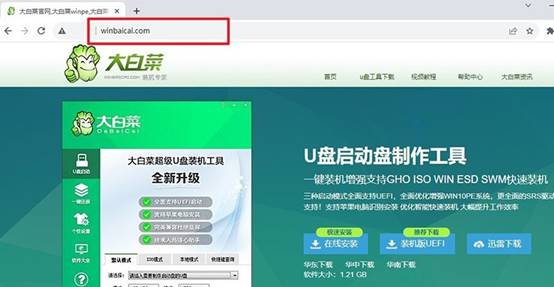
2、將一個容量為8GB的U盤插入電腦,打開u盤啟動盤制作工具,如圖所示,制作一個u盤啟動盤。
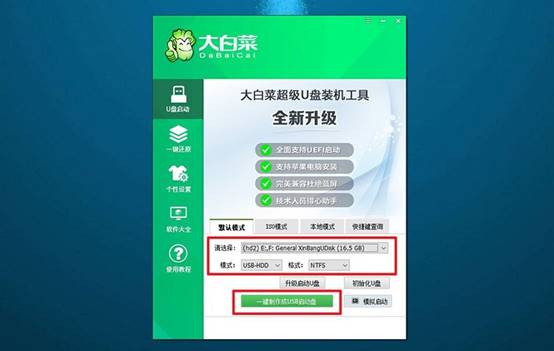
第二步:啟動大白菜U盤
1、在重新啟動電腦前,搜索并記錄u盤啟動快捷鍵,可以點擊鏈接或查看下面截圖。
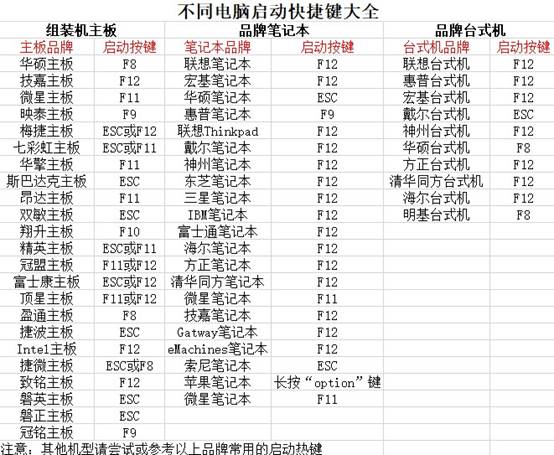
2、重啟電腦,在啟動畫面出現之前,迅速按下U盤啟動的快捷鍵,進入啟動選項界面,選中u盤回車。
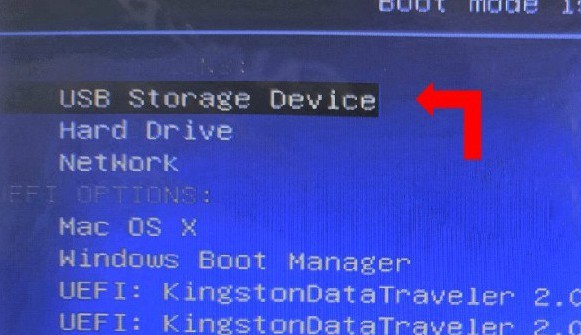
3、在大白菜主菜單中,選擇對應編號【1】,并按下回車鍵,進入U盤WinPE系統桌面。
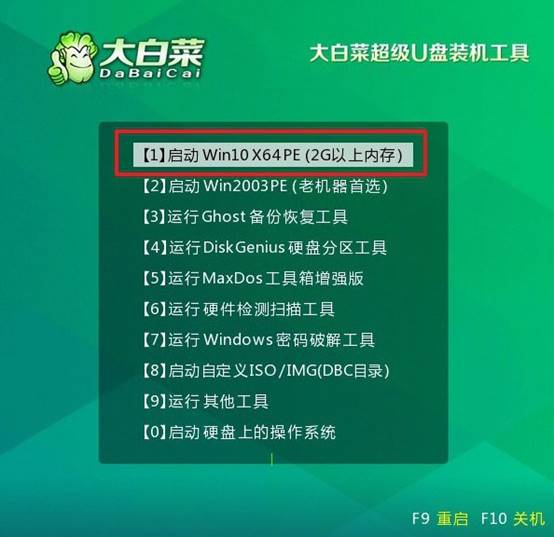
第三步:大白菜U盤安裝系統
1、打開桌面上的一鍵裝機軟件,選擇系統鏡像,安裝到C盤,并點擊“執行”。
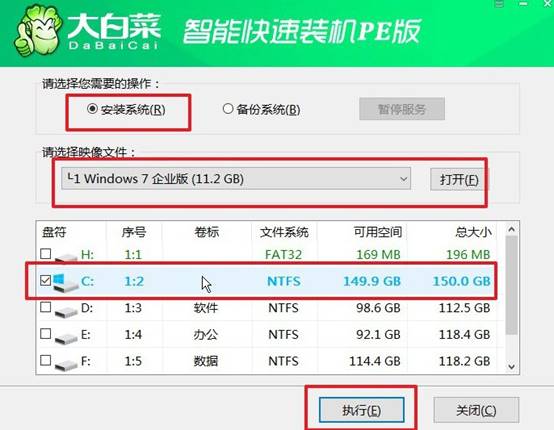
2、在還原設置窗口中,可以不用設置,默認選擇,并點擊“確認”。
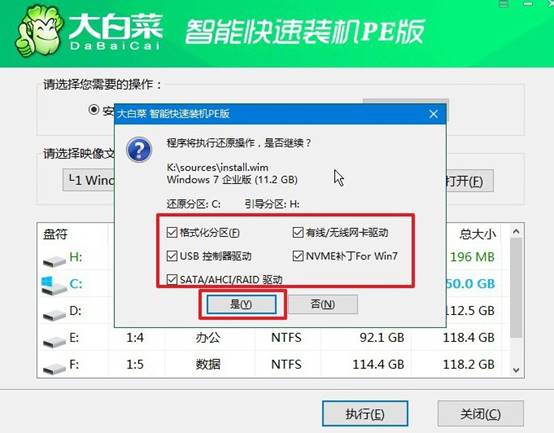
3、在系統重裝進程界面上,確保選中自動完成安裝后自動重啟的選項,以便電腦后續操作。
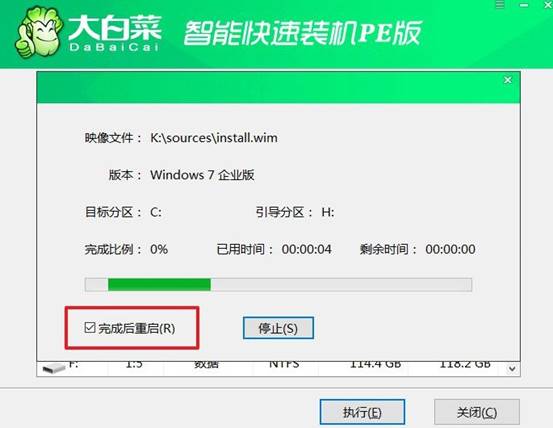
4、最后,大白菜裝機軟件將自動開始安裝Windows系統,無需額外干預,直至安裝完成。

以上就是U盤弄成pe啟動盤重裝的全部內容了,其實電腦自帶的系統工具已經很完善了,如果系統還能進入桌面,可以直接使用“重置此電腦”功能,但如果連開機都進不去,那就得靠U盤啟動盤來幫忙了。希望今天的文章可以幫助到大家。

